Är du rädd för att förlora information på grund av att ditt Facebook-konto blir hackat? Se nu hur du laddar ner Facebook-meddelandedata till din telefon och dator för att skydda din information effektivt!
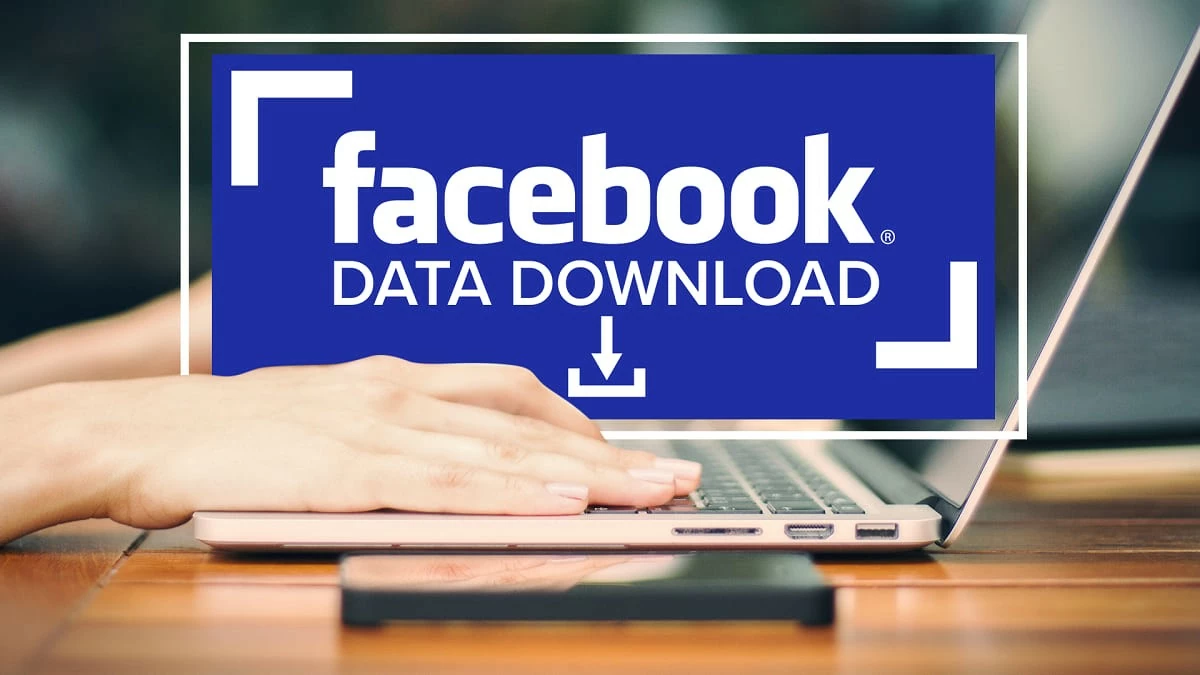 |
Instruktioner om hur du laddar ner Facebook-data till din telefon
På grund av den utbredda användningen av mobiltelefoner har hur man laddar ner Facebook-data på den här enheten fått mycket uppmärksamhet. Här är en detaljerad guide om hur man laddar ner Facebook-data:
Hur man enkelt gör det på en Android-telefon
Om du använder en Android-telefon är det ganska enkelt att ladda ner din Facebook-data. Du kan följa dessa steg för att spara din personliga information:
Steg 1: Gå till Facebook, gå till Inställningar och sekretess och välj sedan Inställningar. Klicka sedan på den blå raden "Visa mer" i Kontocenter.
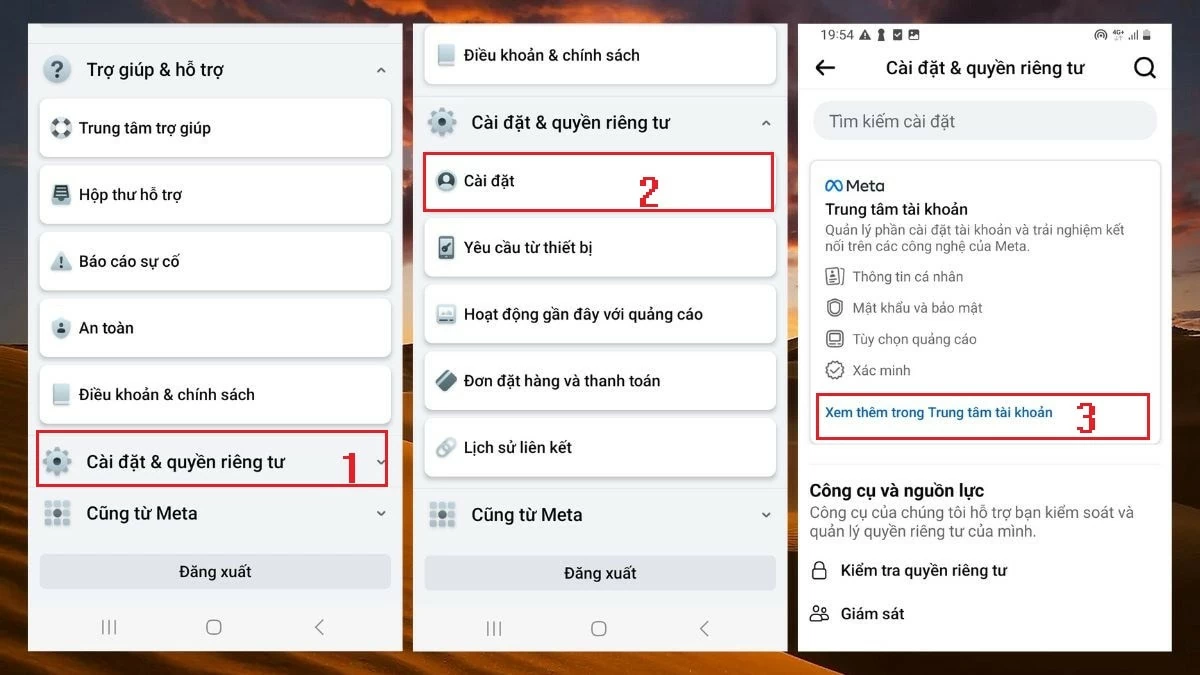 |
Steg 2: Här väljer du "Din information och dina rättigheter". Klicka sedan på "Ladda ner din information" och fortsätt tills du väljer "Ladda ner eller överför information".
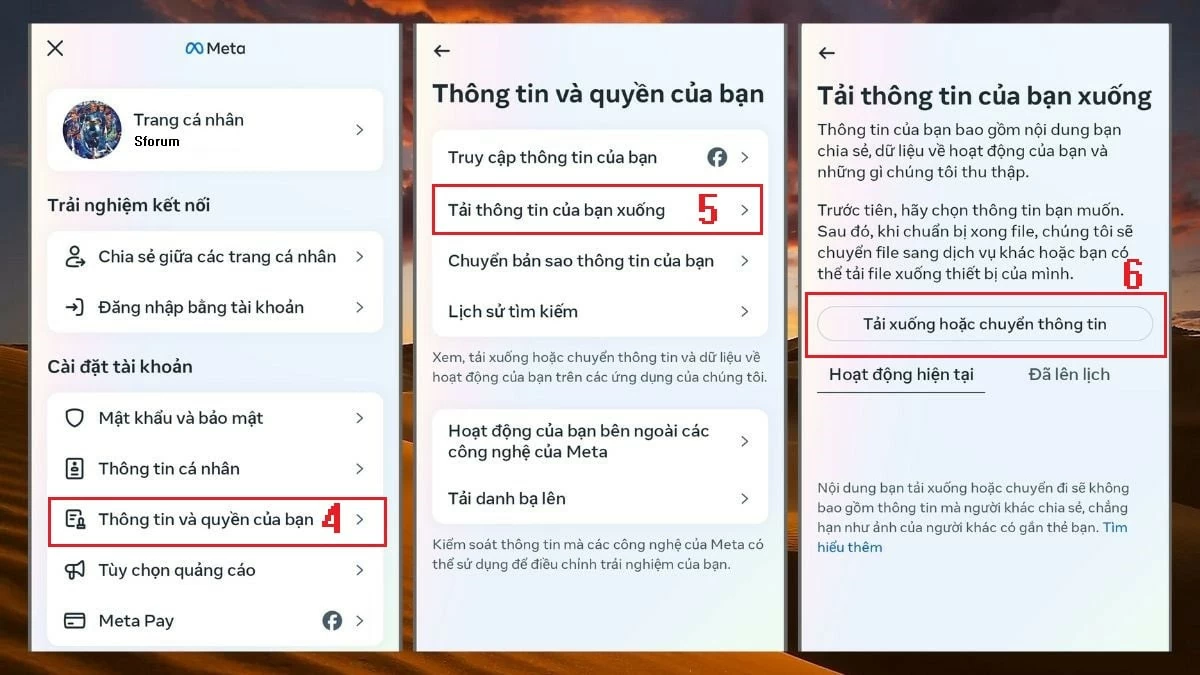 |
Steg 3: Välj det Facebook-konto du vill ladda ner data från och tryck sedan på "Nästa". Här kan du välja att ladda ner all data under "Tillgänglig information". Om du bara vill ladda ner meddelandedata trycker du på "Specifika informationstyper".
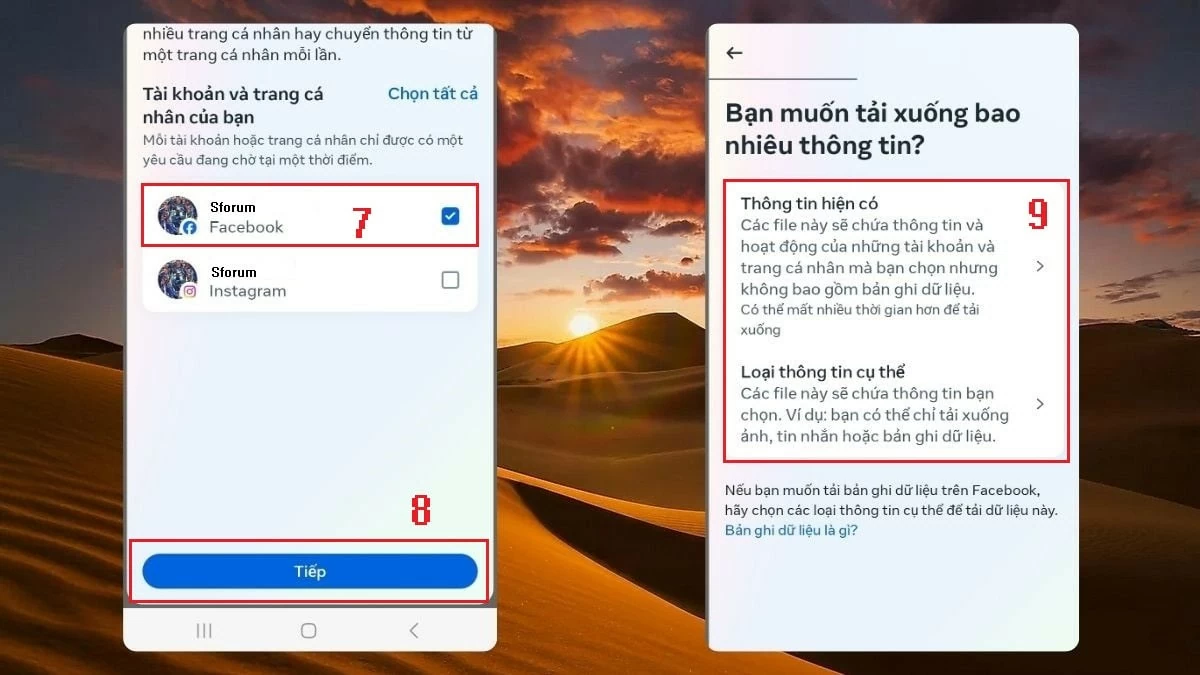 |
Steg 4: Om du vill ladda ner Facebook-data till din telefon väljer du "Ladda ner till enhet" och trycker på "Nästa". Välj slutligen den tidsperiod du vill ladda ner data för, fyll i den obligatoriska informationen enligt nedan och slutför. Systemet kommer att behandla din begäran och skicka ett meddelande när informationen är klar.
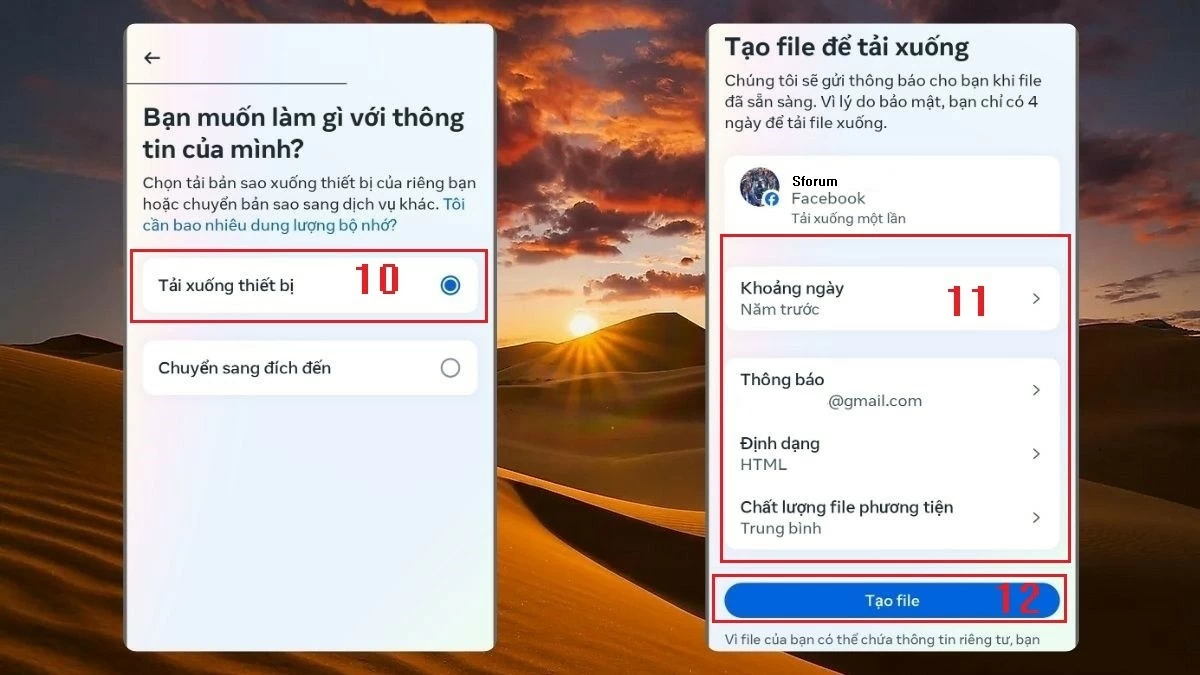 |
Hur man gör det enkelt på iPhone
För att ladda ner Facebook-data på iPhone liknar processen den på Android. För att ladda ner Facebook-data på iPhone följer du dessa steg:
Steg 1: Logga in på Facebook, klicka på menyikonen som visas i figur 1. Välj sedan "Gå till Kontocenter" och fortsätt att klicka på "Din information och behörigheter".
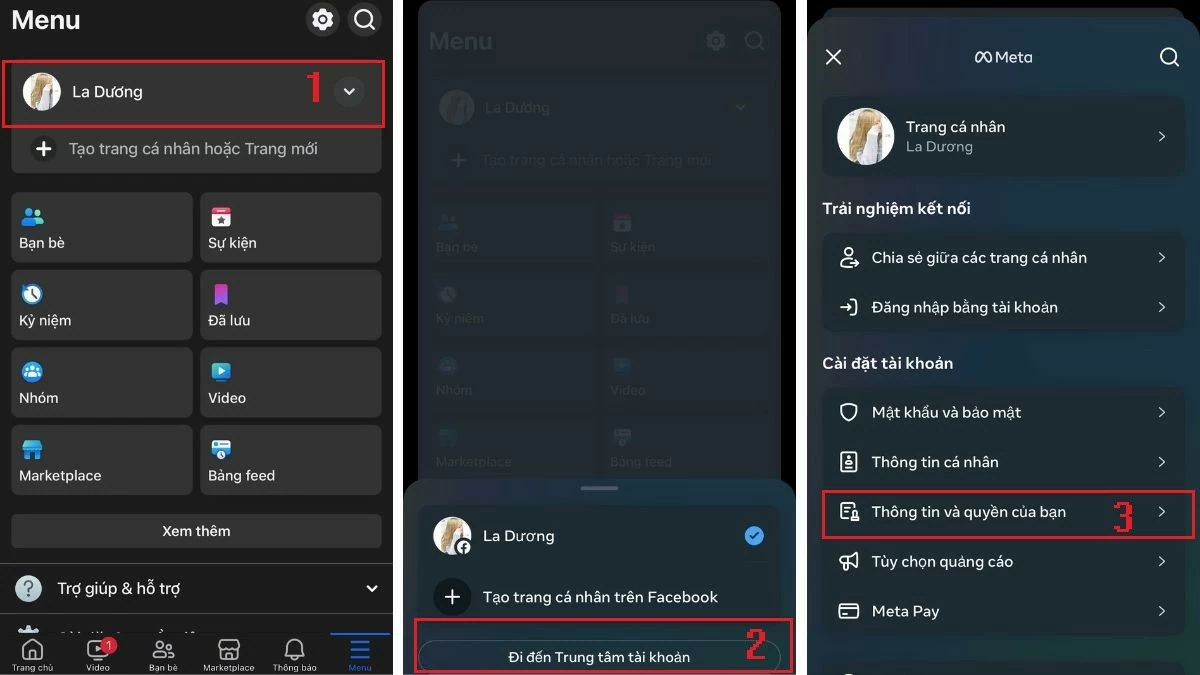 |
Steg 2: Välj "Ladda ner din information" och tryck sedan på "Ladda ner eller överför information". Stegen för att ladda ner Facebook-data på iPhone kommer nu att likna de på Android. Du kan välja "Befintlig information" eller "Specifika typer av information" beroende på dina behov.
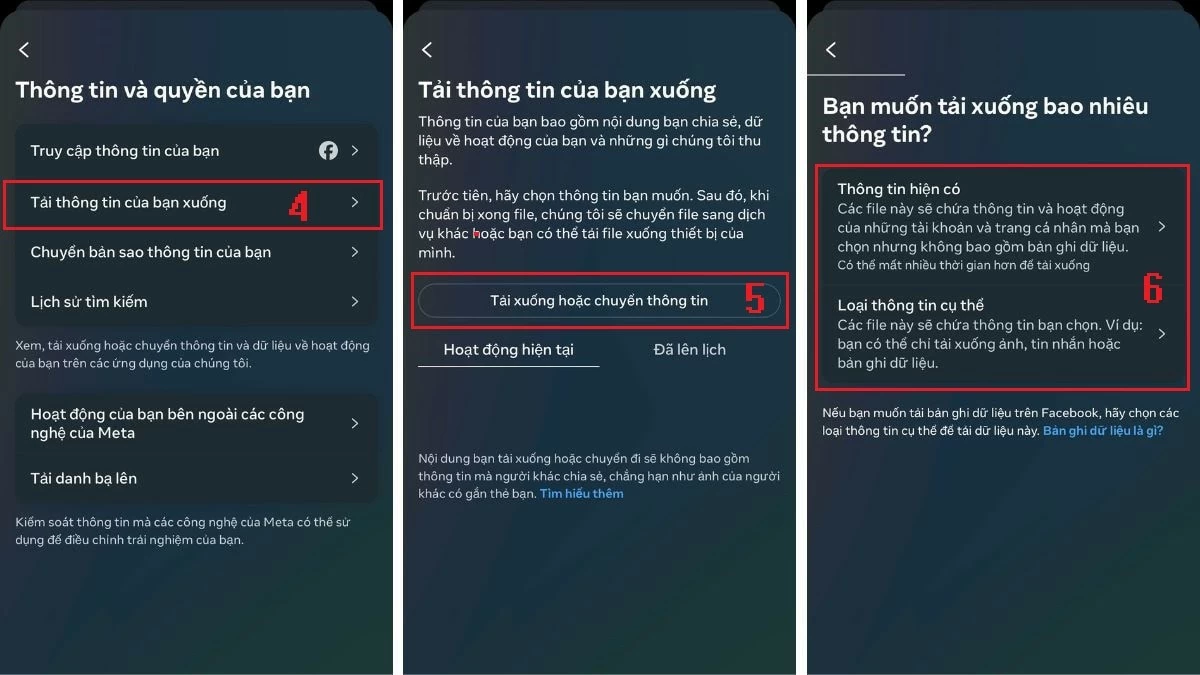 |
Steg 3: I det här steget väljer du "Ladda ner till enhet" och trycker på "Nästa". Välj sedan den tidsperiod du vill ladda ner informationen för och fyll i informationen som visas på bilden nedan. Tryck slutligen på "Skapa fil". Din begäran kommer att placeras i avsnittet "Bearbetning" och laddas ner till din enhet när den är klar.
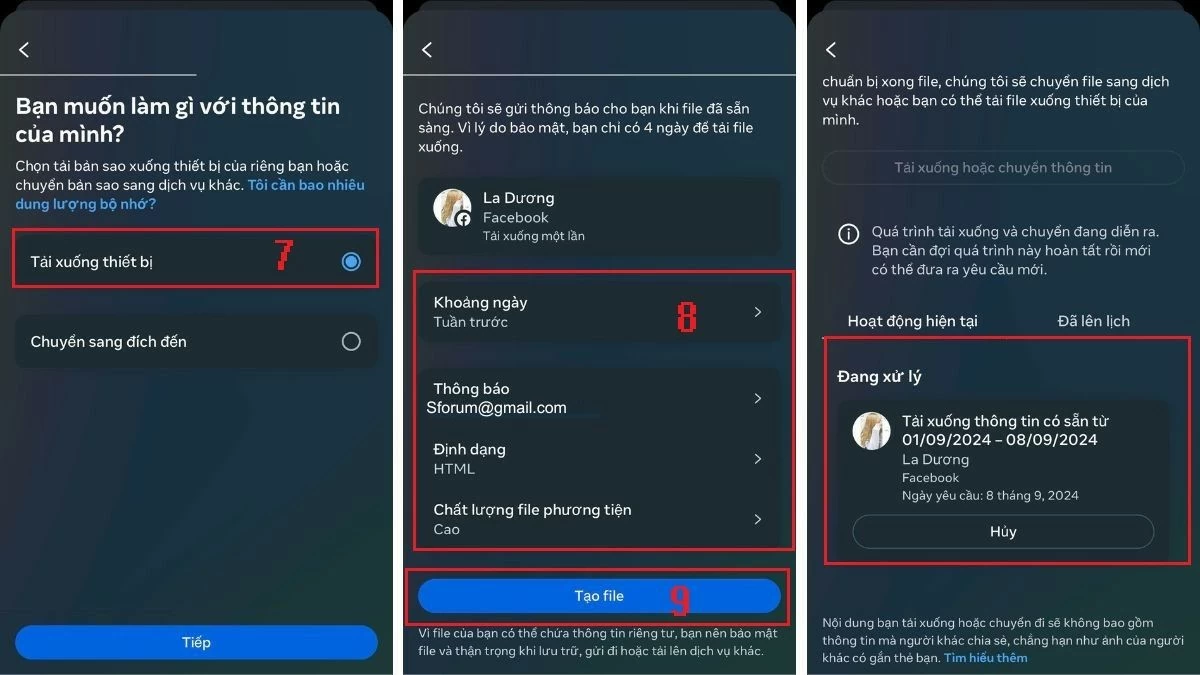 |
Instruktioner för hur man laddar ner Facebook-data till datorn
Förutom att ladda ner Facebook-information till telefonen vill användare också veta hur man laddar ner Facebook-data till datorn. För att göra detta följer du dessa steg:
Steg 1: Logga in på Facebook och klicka på "Inställningar och sekretess".
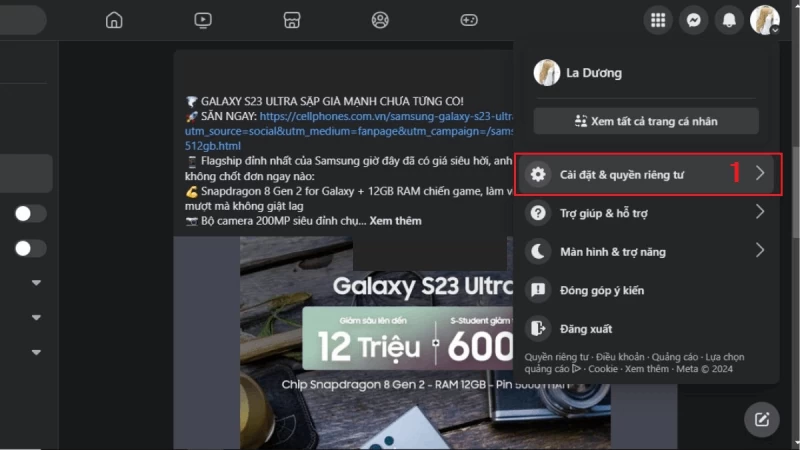 |
Steg 2: Klicka på "Inställningar".
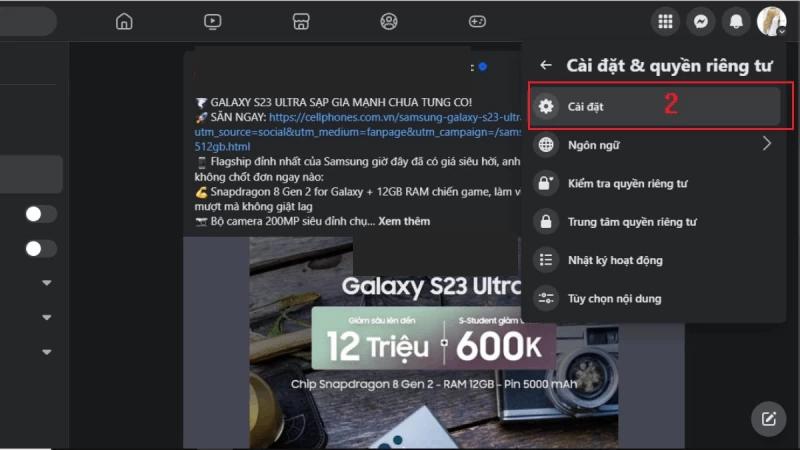 |
Steg 3: På den nya sidan klickar du på "Visa mer" i Kontocenter.
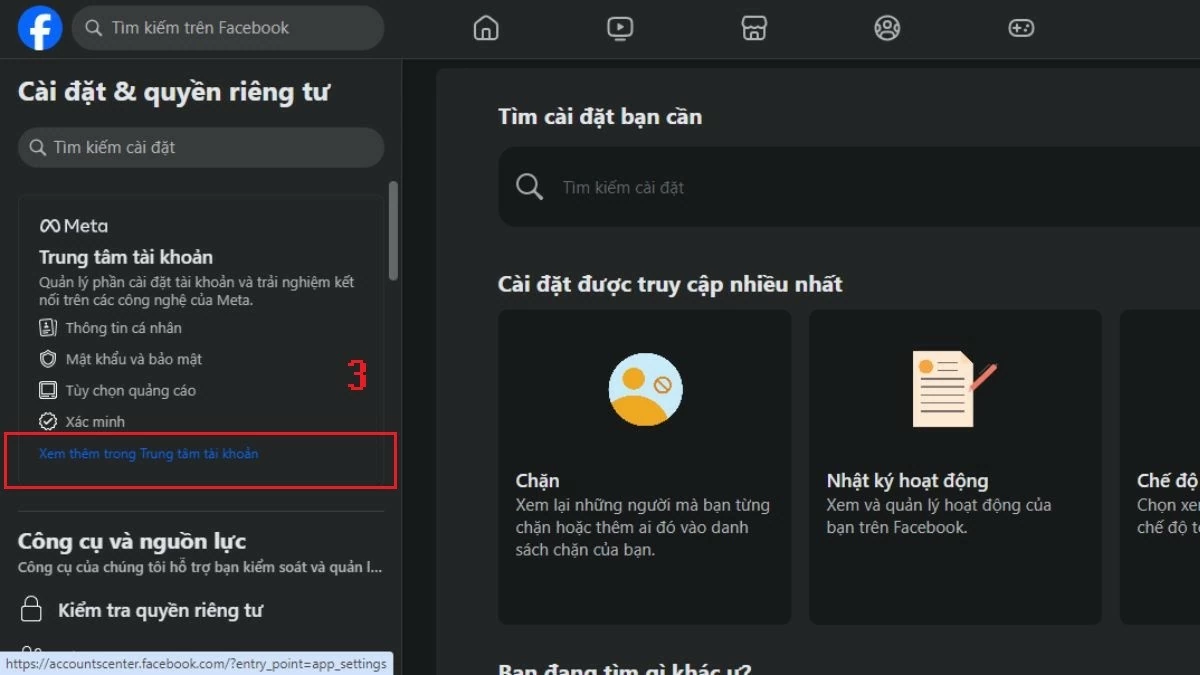 |
Steg 4: Klicka på "Dina uppgifter och rättigheter" och välj sedan "Ladda ner dina uppgifter".
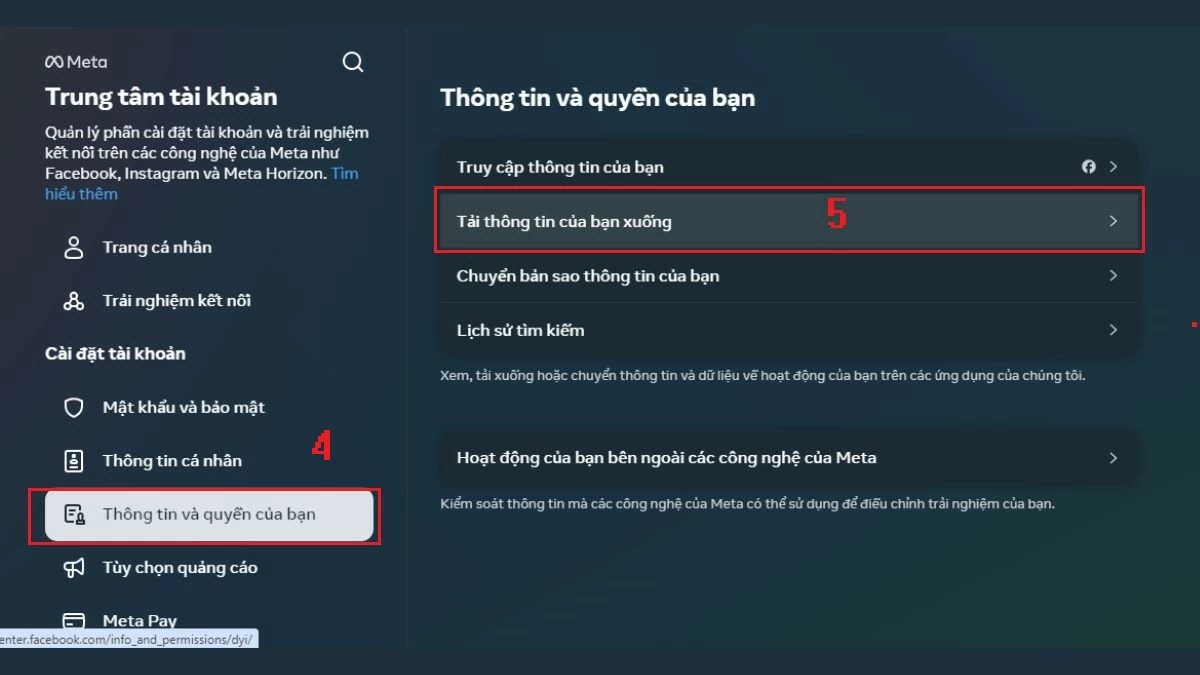 |
Steg 5: Välj sedan "Ladda ner eller överför information".
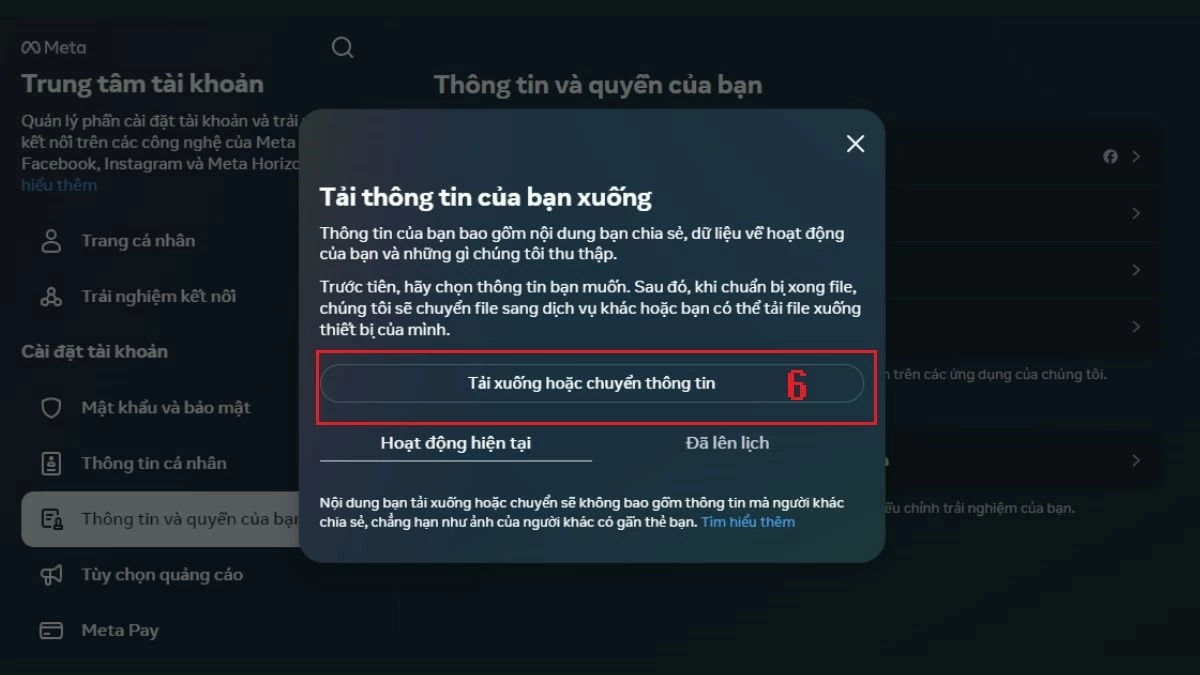 |
Steg 6: I det här steget kan du välja att ladda ner "Befintlig information" (samma som stegen på telefonen) eller "Specifika typer av information".
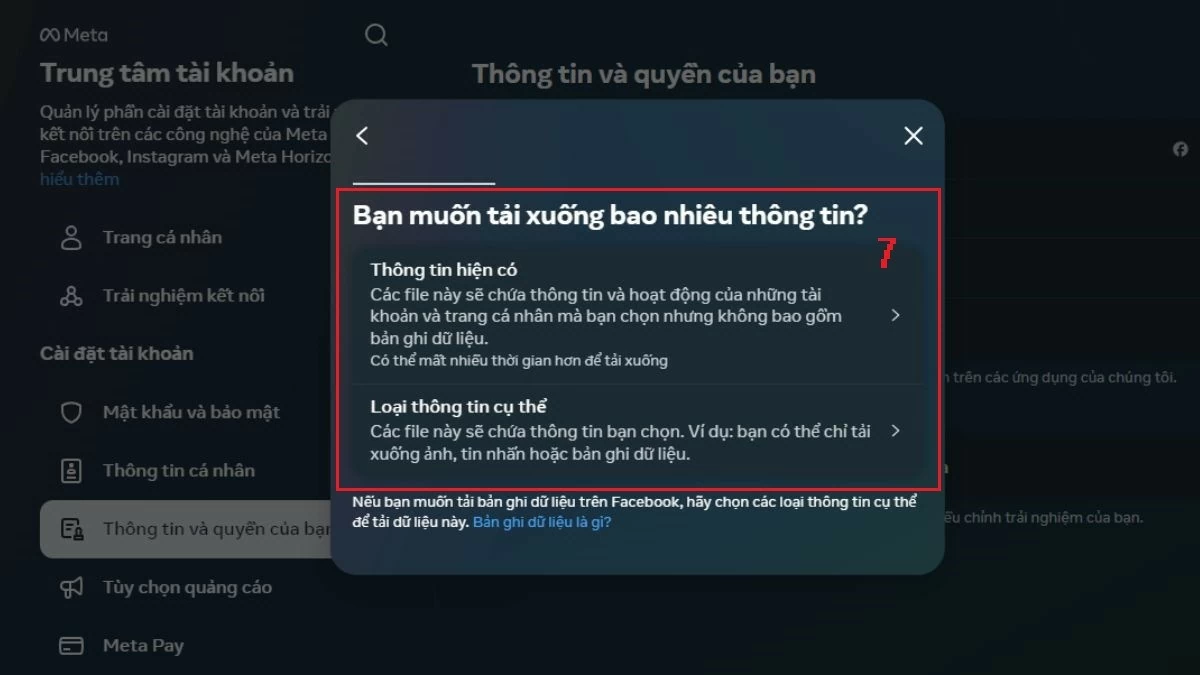 |
Steg 7: När du väljer "Specifik informationstyp" kan du välja de objekt du vill ladda ner och klicka på "Nästa". Till exempel, här laddar den ner Facebook-meddelandedata.
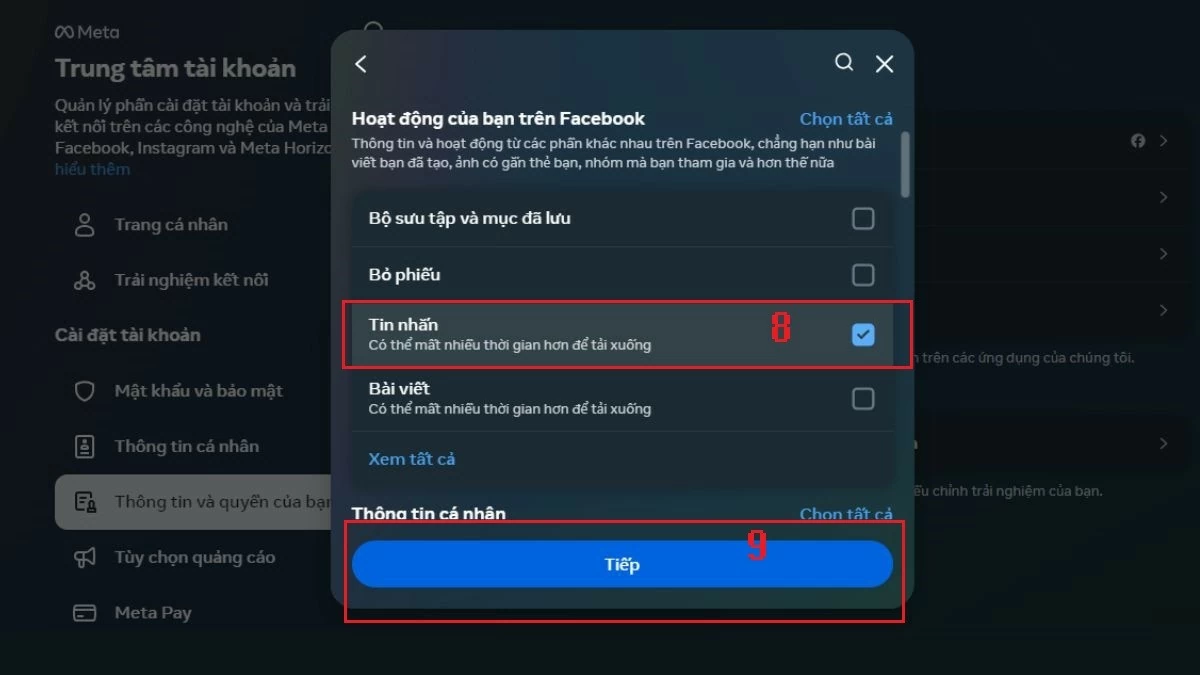 |
Steg 8: Välj sedan "Ladda ner till enhet" och tryck på "Nästa".
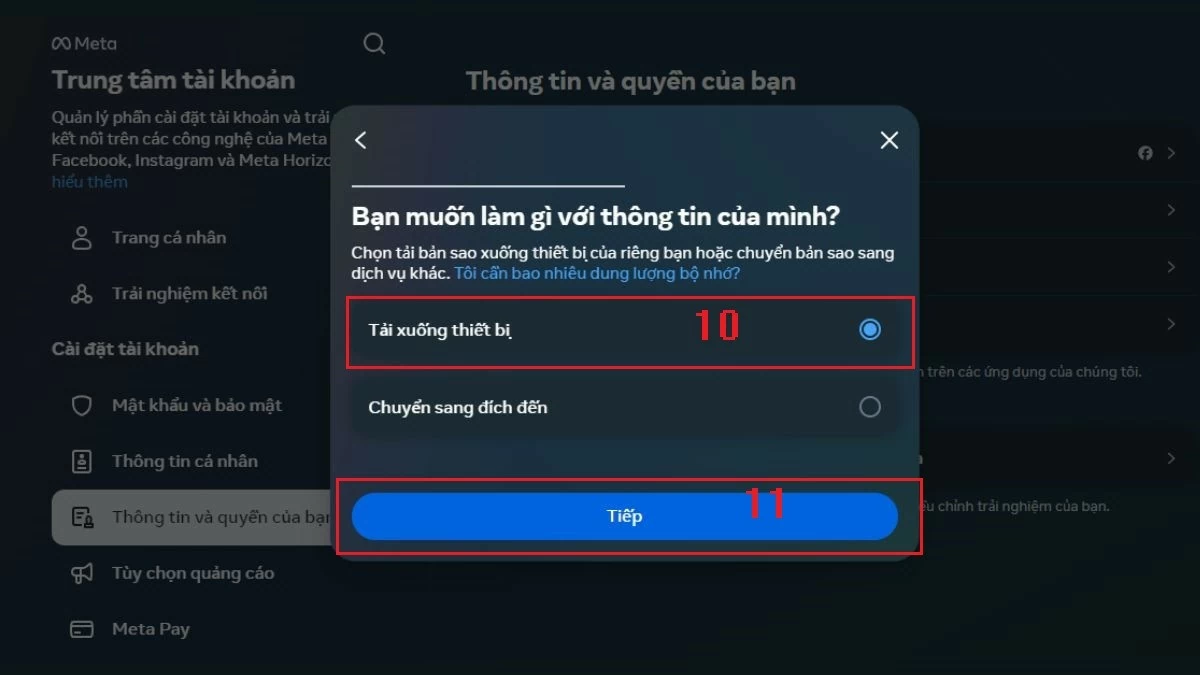 |
Steg 9: Välj den tidsperiod du vill ladda ner data för och fyll i motsvarande information. Klicka slutligen på "Skapa fil" för att slutföra.
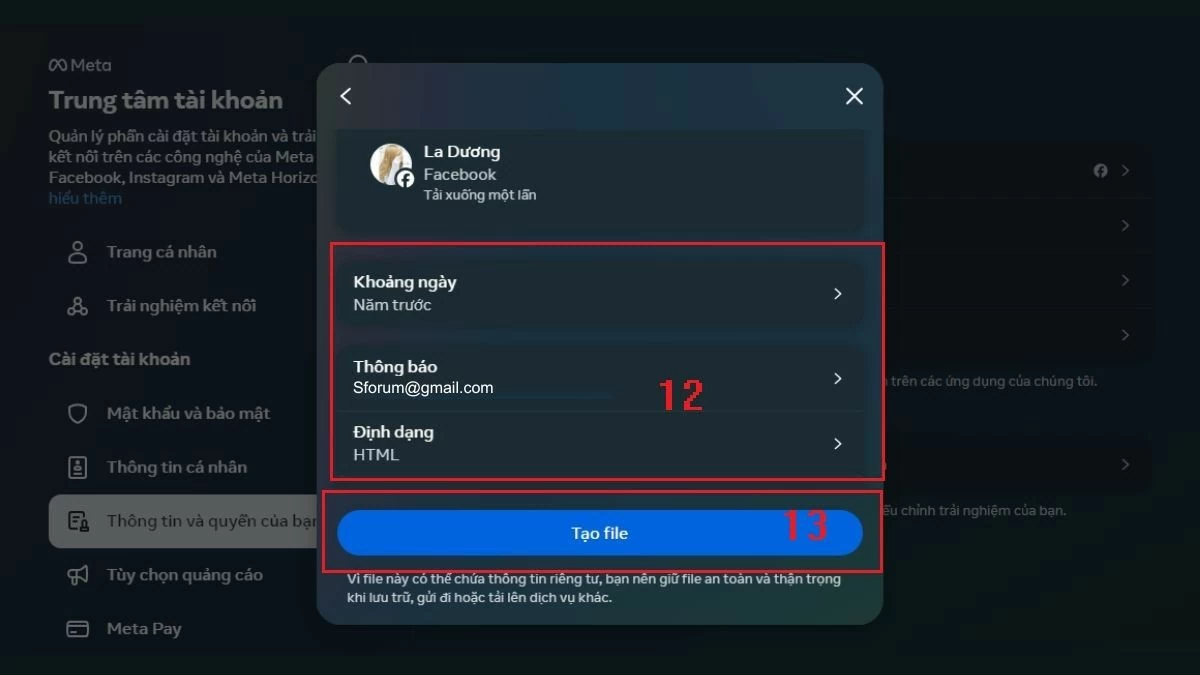 |
Ovanstående är guiden för att ladda ner Facebook-data till din enhet som jag vill dela med dig. Förhoppningsvis hjälper den här informationen dig att enkelt ladda ner Facebook-meddelandedata till din telefon och dator.
[annons_2]
Källa: https://baoquocte.vn/tai-du-lieu-facebook-tren-dien-thoai-may-tinh-don-gian-289566.html











































































































Kommentar (0)